Para actualizar su numeración en Clarisa bien sea de Factura electrónica, Documento Equivalente POS y/o Documento Soporte Electrónico debe primero realizar la habilitación (Ver tutorial) o autorización del nuevo rango (Ver tutorial) y posteriormente:
- ingresar a la plataforma de la DIAN
- Dirigirse al apartado Facturando Electrónicamente
- Seleccionar la opción que aplique segun su caso: Empresa o Persona y diligenciar el formulario e iniciar sesión dando clic en el botón Entrar
- Va a recibir en su correo registrado en la Dian un link con un token de acceso, debe dar clic en ese enlace que lo va a dirigir a Sistema de factura electrónica – Ambiente de Producción
- Diríjase al apartado Configuración opción Rangos de Numeración
- En la sección Proveedor seleccione:
- Clarisa.co Si va a vincular numeraciones de Factura Electrónica y/o Documento Soporte
- POS Clarisa.co Si va a vincular numeraciones de Documento Equivalente POS
- En la sección Prefijo le va a mostrar los rangos que tenga en el momento autorizados y que no han sido asociados
- Nota: Tenga en cuenta que debe esperar 2 horas desde la hora de formalización del formulario, para poder asociar su numeración en la Dian.
- Una vez asociado el Proveedor y el Prefijo de clic en el botón Agregar
- Diríjase a su plataforma Clarisa e ingrese en el menú Configuraciones
- Ubique el panel Facturación y la opción Numeraciones
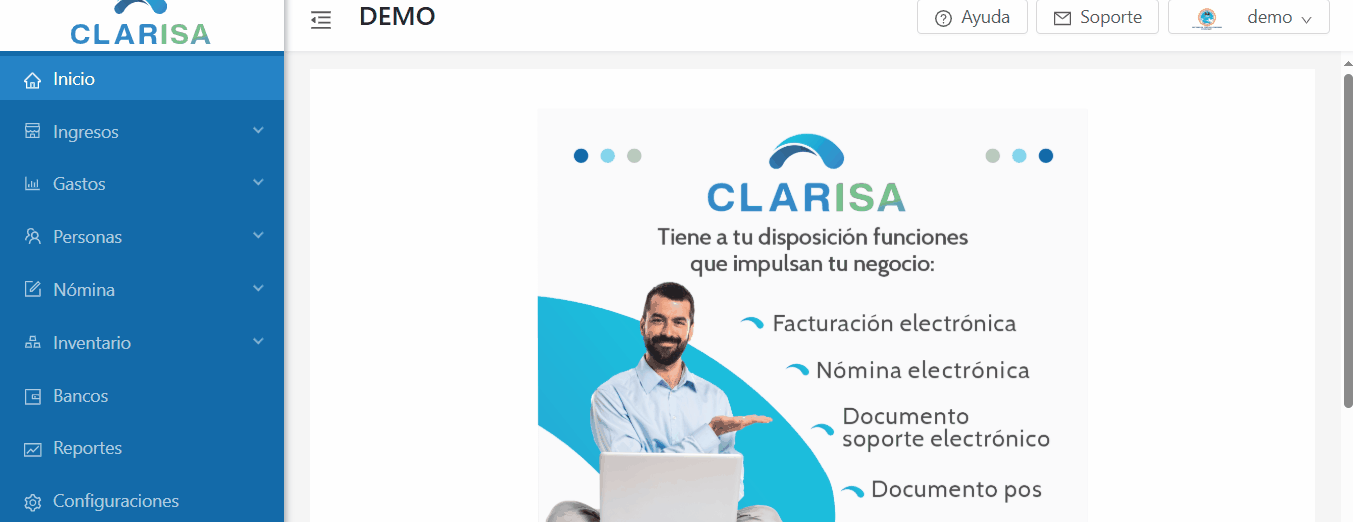
11. Una vez ingrese al menú correspondiente ubique la numeración que desea actualizar y diríjase a las acciones en el icono editar
12. Seleccione la numeración que acaba de vincular en la Dian, si todo está correcto al dar clic el campo de la Resolución se resalta en color azul y se hace una actualización de los datos automáticamente.
13.Finalmente para guardar cambios de clic en el botón Editar.
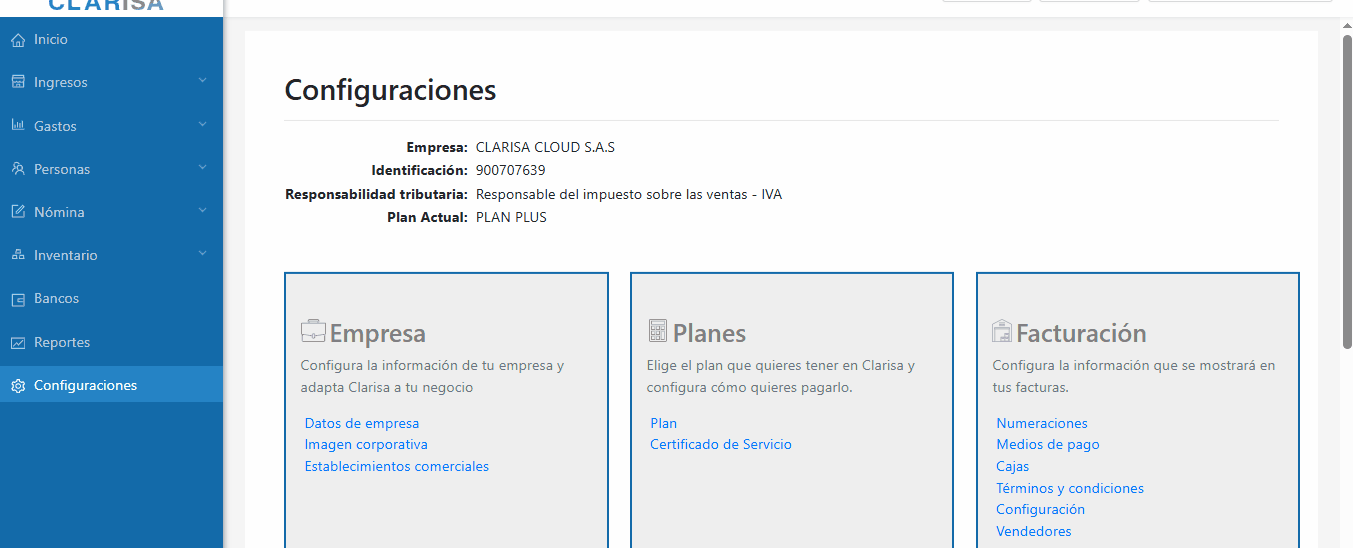
Continúe facturando con normalidad.
A continuación, encontrará un video tutorial:
Si tiene dudas por favor comunicarse con las líneas de soporte :
- Soporte Técnico: 315 3575722 y/o 300 7571663